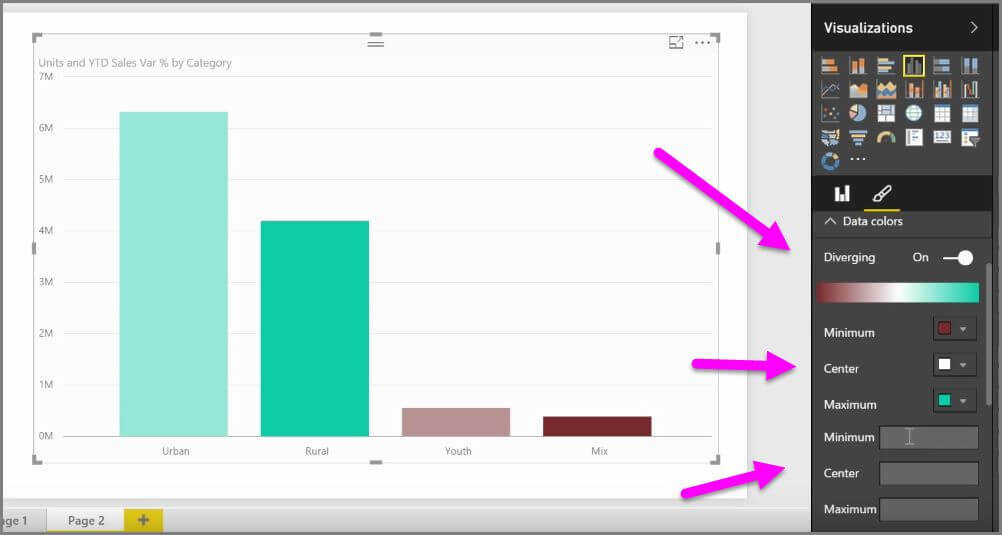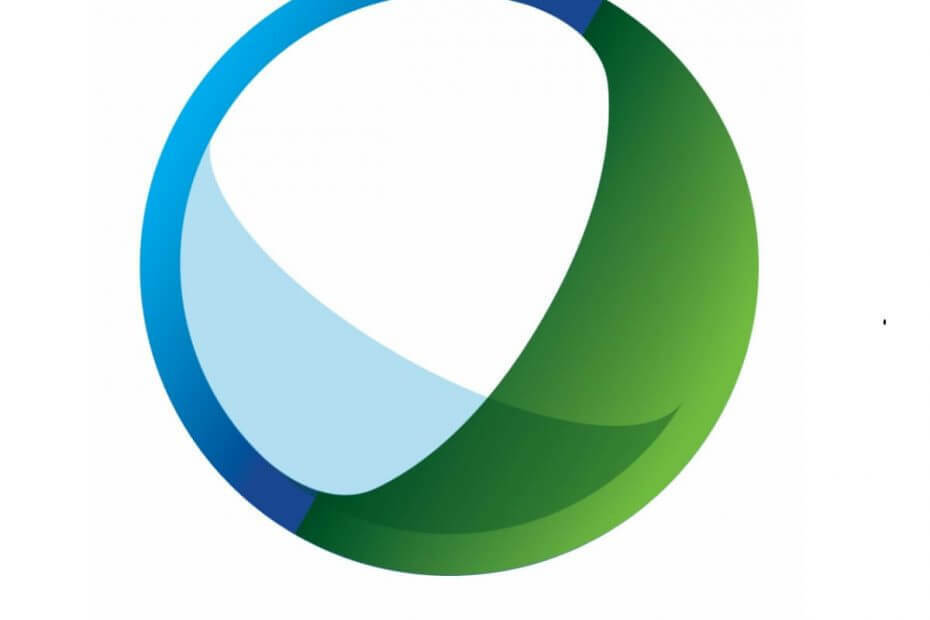Onemogućite nadređenu uslugu da biste prekinuli proces TabTip
- Možete preuzeti kontrolu nad svojim računalom tako da onemogućite nepotrebne procese sve dok ne ometaju njegovo pravilno funkcioniranje.
- TabTip.exe dio je procesa dodirne tipkovnice i ploče za rukopis i stoga je dizajniran za upotrebu sa zaslonima osjetljivim na dodir i uređajima za unos koji se temelje na olovci.
- Ako ne koristite značajke olovke ili dodira, možete ih onemogućiti putem postavki ili alata za usluge.

xINSTALIRAJTE KLIKOM NA PREUZMI DATOTEKU
- Preuzmite Restoro PC Repair Tool koji dolazi s patentiranim tehnologijama (dostupan patent ovdje).
- Klik Započni skeniranje kako biste pronašli probleme sa sustavom Windows koji bi mogli uzrokovati probleme na računalu.
- Klik Popravi sve za rješavanje problema koji utječu na sigurnost i performanse vašeg računala.
- Restoro je preuzeo 0 čitatelja ovog mjeseca.
Usluga dodirne tipkovnice i ploče za rukopis ili TabTip.exe koriste se za prepoznavanje rukopisa, unos teksta i predviđanje u sustavu Windows. Ako koristite tablet, omogućuje vam pisanje po zaslonu pomoću olovke ili prsta umjesto tipkovnice ili miša.
Iako se smatra nebitnim procesom, ne treba ga prekinuti osim ako se sumnja da uzrokuje probleme. Ako je ovo potonje vaš problem, ovaj će vas članak provesti kroz korake kako ga onemogućiti.
Što je Tabtip?
TabTip.exe je proces dodirne tipkovnice i ploče za rukopis koji vam omogućuje korištenje unosa rukopisom, pretvaranje teksta u simbole i izvođenje drugih posebnih funkcija na vašem računalu.
Omogućuje vam da ispisujete riječi umjesto da ih upisujete, što olakšava korisnicima koji imaju problema s tipkanjem na uobičajenim tipkovnicama ili više vole jednostavnost pisanja nego tipkanja.
Uz to, datoteka je važna samo dijelu korisnika koji trebaju pomoć pri tipkanju ili pretvaranju rukopisa u tekst.
I dok postoji mnogo legitimnih razloga za postojanje datoteke na vašem računalu, ne zahtijevaju svi od vas da procesi rade.
Stoga, ako primijetite da proces TabTip.exe uzrokuje velika upotreba CPU-a ili utječe na rad vašeg računala, najbolje ga je onemogućiti.
Ipak, također je moguće da autori zlonamjernog softvera stvore datoteku s istim nazivom kao popularna aplikacija ili datoteka operativnog sustava. U tom će se slučaju umjesto legitimne aplikacije pokrenuti zlonamjerni softver.
Zbog toga je važno zaštititi svoj sustav ažuriranje antivirusnog softvera i izvođenje redovitih skeniranja za zlonamjerne programe.
Ako mislite da je TabTip.exe dio zlonamjernog programa, sljedeći koraci pomoći će vam da ga se riješite.
Kako mogu onemogućiti TabTip exe u sustavu Windows 11?
1. Završi proces iz Upravitelja zadataka
- Udari Windows ključ, vrsta Upravitelj zadataka u traci za pretraživanje i kliknite Otvoren.

- Idite do Procesi i pronađite proces TabTip.exe.
- Desnom tipkom miša kliknite na njega i odaberite Kraj zadatka.

2. Onemogući iz postavki
- Udari Windows tipku i kliknite na postavke.

- Kliknite na Bluetooth i uređaji, zatim odaberite Olovka i Windows tinta.

- Proširite Koristite svoj rukopis za unos teksta opcija.

- Pod, ispod Kada fizička tipkovnica nije priključena, Izaberi Nikada.

3. Onemogućite usluge dodirne tipkovnice i ploče rukopisa
- Udari Windows + R ključeve za otvaranje Trčanje naredba.
- Tip usluge.msc u dijaloškom okviru i pritisnite Unesi.

- Pronađite Dodirnite tipkovnicu i ploču za rukopis uslugu, desnom tipkom miša kliknite na nju i odaberite Svojstva.

- Idite do Vrsta pokretanja, i u padajućem izborniku odaberite Onemogućeno, zatim kliknite na Stop.

- Kliknite na primijeniti i u redu za spremanje promjena.
- Omadmclient.exe: Što je to i kako popraviti visoku upotrebu CPU-a
- Što je Unifairy.sys i kako ga ispravno ukloniti?
- Pogreška 193 0xc1: Kako riješiti ovaj problem usluge
- Što je Widevinecdm.dll i trebate li ga izbrisati?
- Wsqmcons.exe: Što je to i trebate li ga onemogućiti?
4. Pokrenite DISM i SFC skeniranje
- Udari Windows ključ, vrsta cmd u traci za pretraživanje i kliknite Pokreni kao administrator.

- Upišite sljedeće naredbe i pritisnite Unesi nakon svakog:
DISM.exe /Online /Cleanup-Image /Restorehealthsfc /scannow
5. Skenirajte viruse
- pritisni Windows ključ, traži Windows sigurnost, i kliknite Otvoren.

- Izaberi Zaštita od virusa i prijetnji.

- Zatim pritisnite Brzo skeniranje pod, ispod Aktualne prijetnje.

- Ako ne pronađete prijetnje, nastavite s izvođenjem potpunog skeniranja klikom na Opcije skeniranja odmah ispod Brzo skeniranje.

- Kliknite na Kompletno skeniranje, zatim Skeniraj sada za dubinsko skeniranje vašeg računala.

- Pričekajte da proces završi i ponovno pokrenite sustav.
Rasprava o koliko bi procesa trebalo pokrenuti na vašem Windows 11 je grijani. Svaki korisnik ima različite uređaje s različitim mogućnostima. Također, potrebe su različite, od standardnih do teških korisnika.
Međutim, još uvijek možete pronaći onemogućiti nepotrebne procese i poboljšati performanse vašeg računala. Provjerite jeste li provjerili naš drugi članak o poqexec.exe i kako ga sigurno ukloniti s računala.
To nas dovodi do kraja ovog članka, ali neka ostanemo uključeni u odjeljak za komentare s više misli o ovoj temi.
Još uvijek imate problema? Popravite ih ovim alatom:
SPONZORIRANO
Ako gornji savjeti nisu riješili vaš problem, vaše računalo može imati dublje probleme sa sustavom Windows. Preporučujemo preuzimajući ovaj alat za popravak računala (ocijenjeno Sjajno na TrustPilot.com) kako biste im se jednostavno obratili. Nakon instalacije jednostavno kliknite Započni skeniranje i zatim pritisnite na Popravi sve.